Vous pouvez configurer une passerelle pour le transfert aux partenaires. La passerelle fait office de passerelle partenaire qui vous permet de configurer l'interface de transfert, les routes statiques, BGP et d'autres paramètres.
Vérifiez que la passerelle à transférer est attribuée avec le rôle de passerelle de partenaires. Sur le portail Orchestrator (opérateur ou partenaire), cliquez sur Passerelles (Gateways), puis sur le lien d'accès à une passerelle existante. Dans la section Propriétés (Properties) de la page Présentation (Overview) de la passerelle sélectionnée, vous pouvez activer le rôle Passerelle partenaire (Partner Gateway), comme indiqué dans la capture d'écran suivante.
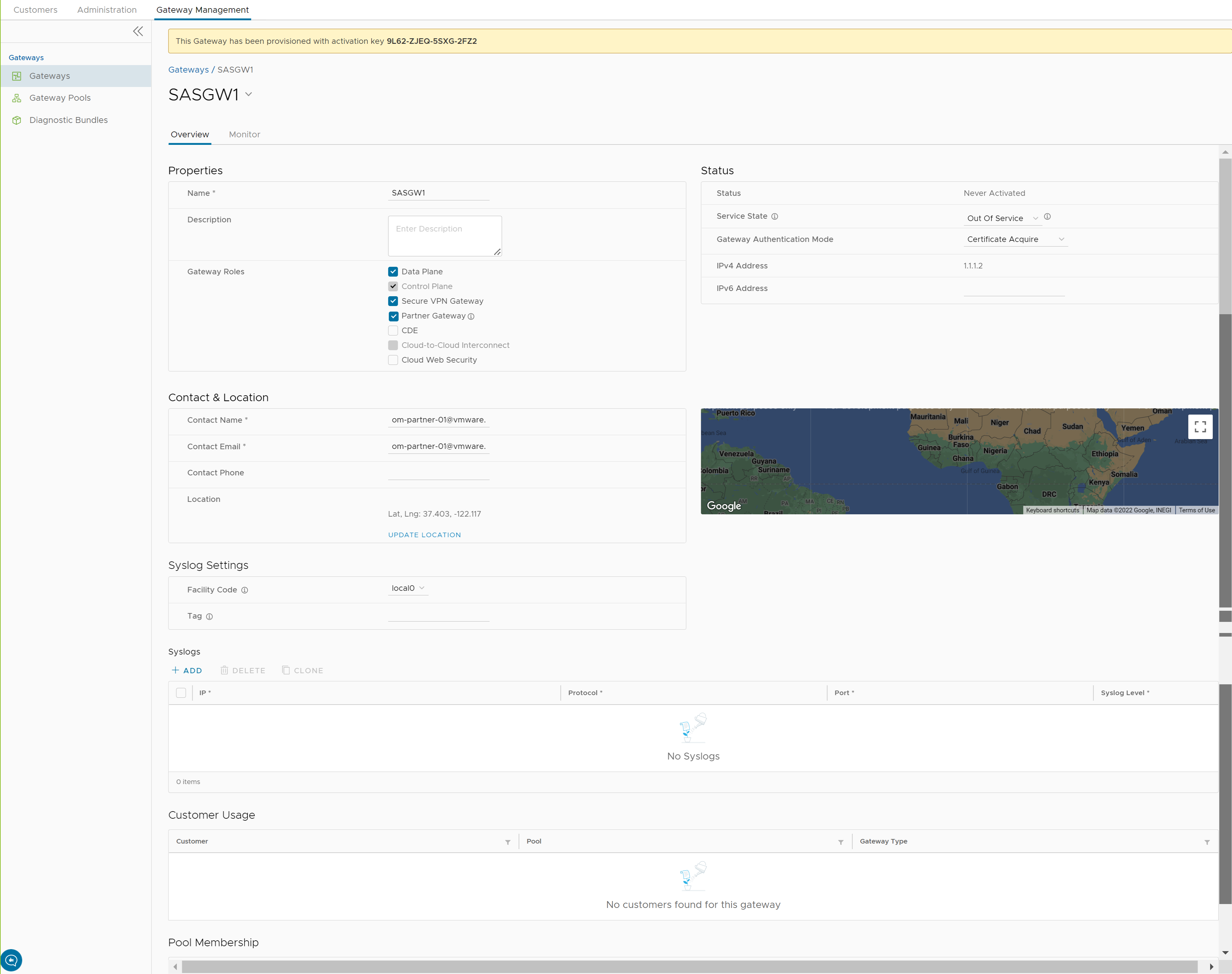
Pour configurer les paramètres de transfert, procédez comme suit :
- Connectez-vous à SASE Orchestrator en tant qu'utilisateur partenaire.
- Accédez à Clients et partenaires (Customers & Partners) > Gérer les clients (Manage Customers).
- Dans la fenêtre Gérer les clients (Manage Customers), cliquez sur le lien du client souhaité.
- Accédez à .
- Dans la fenêtre Configuration du client (Customer Configuration), faites défiler la liste vers Configuration supplémentaire (Additional Configuration) et développez la zone Pool de passerelles (Gateway Pool).
- Activez le bouton Transfert aux partenaires (Partner Hand Off).
- Dans la zone Configurer le transfert (Configure Hand Off), configurez les champs suivants dans le tableau ci-dessous :
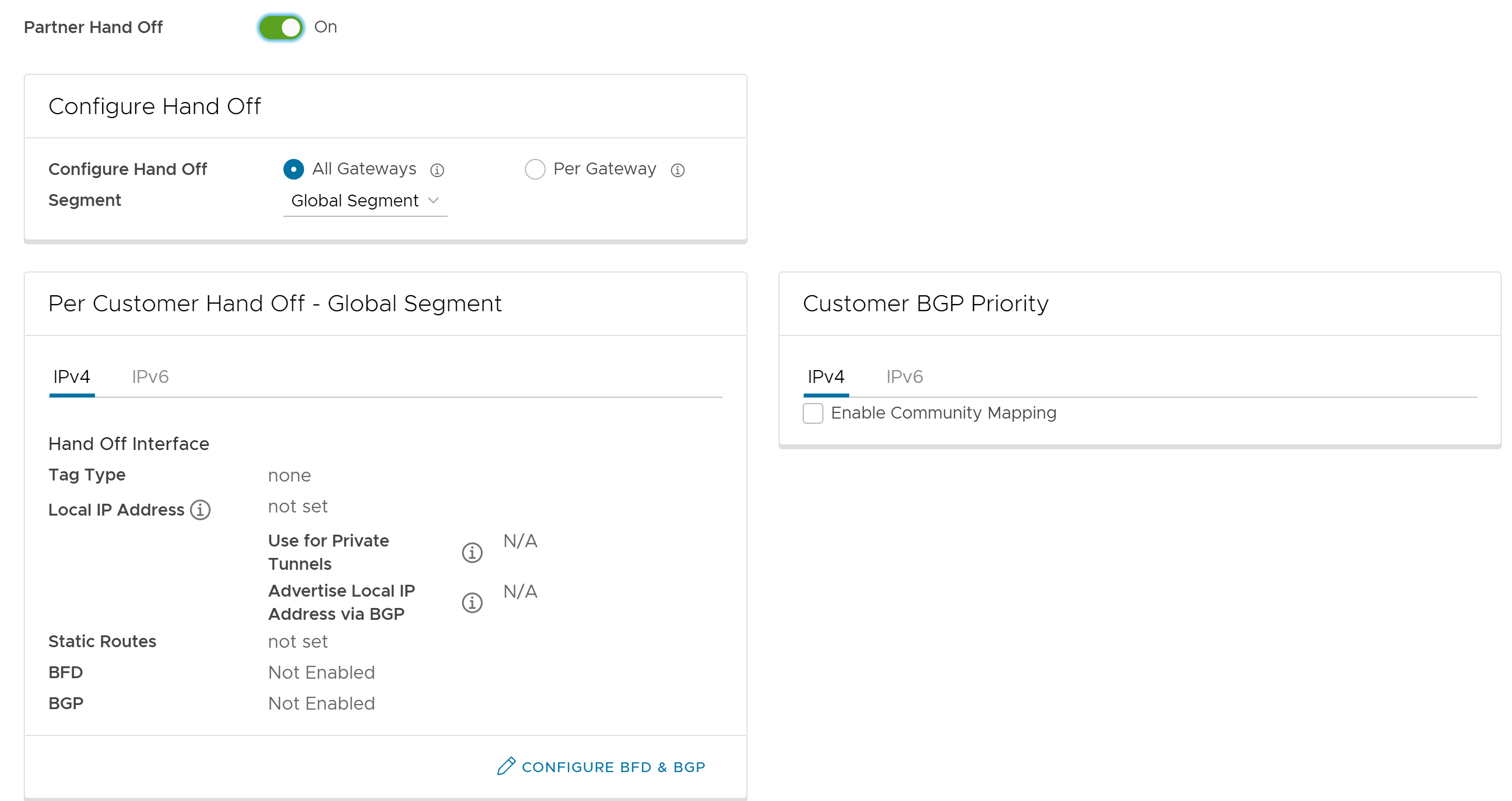
Option Description Configurer le transfert (Configure Hand Off) Par défaut, la configuration du transfert est appliquée à toutes les passerelles. Pour configurer une passerelle spécifique, choisissez Par passerelle (Per Gateway), puis sélectionnez la passerelle dans la liste déroulante. Segment Par défaut, l'option Segment global (Global Segment) est sélectionnée, ce qui signifie que la configuration du transfert est appliquée à tous les segments. Si vous souhaitez configurer un segment spécifique, sélectionnez-le dans le menu déroulant. Interface de transfert (Hand Off Interface) Cette section affiche les valeurs configurées sur la page Configurer BGP et BFD (Configure BGP and BFD). Priorité BGP du client (Customer BGP Priority) Cochez la case et configurez les détails du mappage de la communauté. - En bas de la zone Transfert par client – Segment global (Per Customer Hand Off – Global Segment), cliquez sur le lien Configurer BFD et BGP (Configure BFD & BGP), comme indiqué sur l'image ci-dessous.
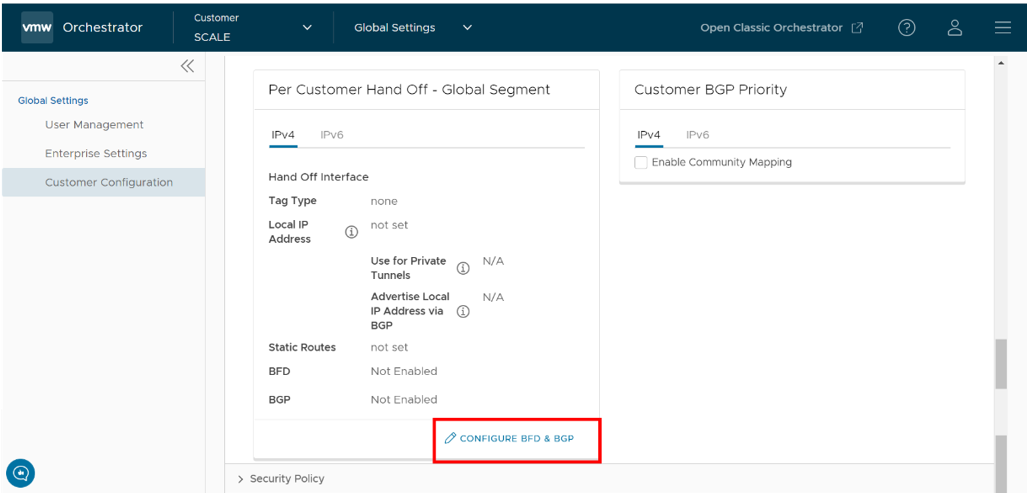
L'écran Configurer BGP et BFD (Configure BFD & BGP) s'affiche, comme indiqué sur l'image ci-dessous.
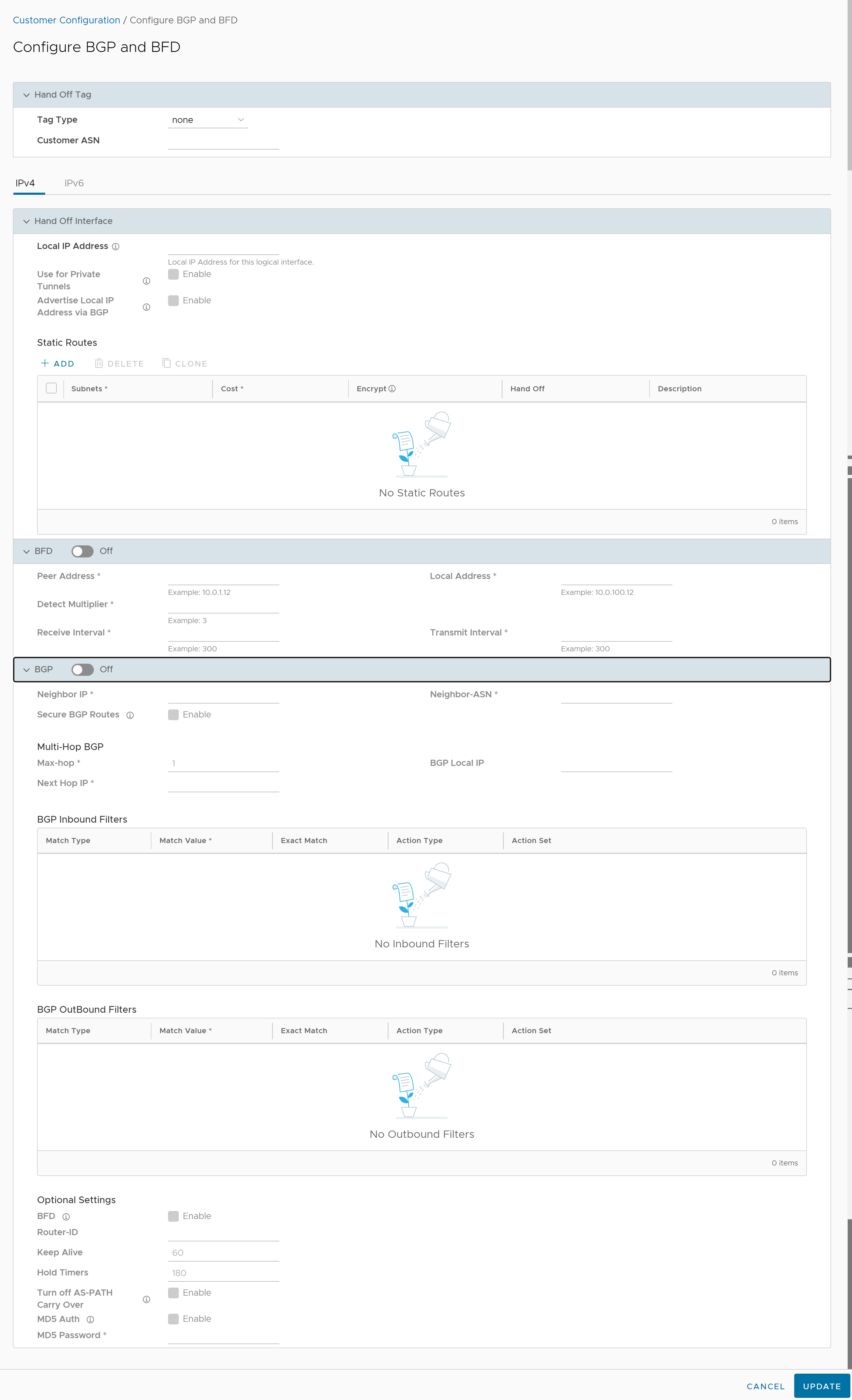
- Ouvrez la section Balise générale et de transfert (General & Hand Off Tag) et définissez l'option BGP sur Activé (On). Reportez-vous à la figure suivante.
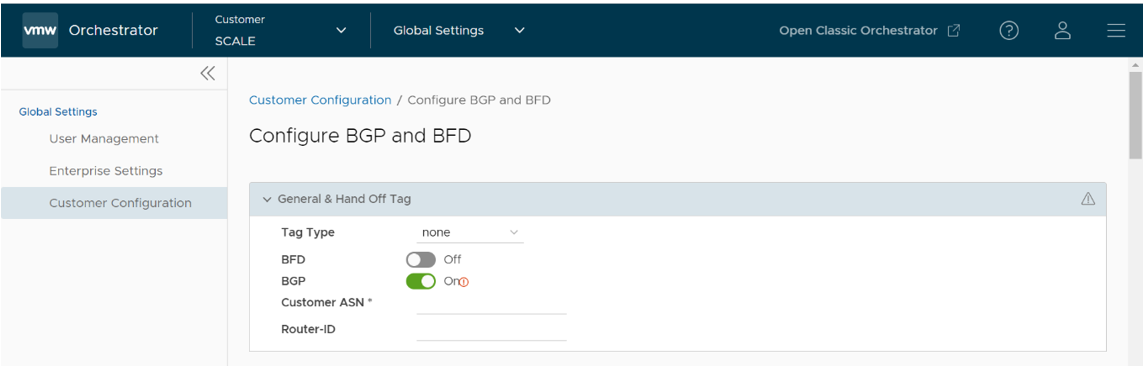
- Faites défiler la liste vers le bas jusqu'à la section BGP, puis cliquez sur la flèche pour afficher la section BGP.
- Configurez les champs dans le tableau ci-dessous.
Option Description Balise de transfert (Hand Off Tag) Type de balise (Tag Type) Choisissez le type de balise qui correspond à l'encapsulation dans laquelle la passerelle transfère le trafic client vers le routeur. Voici les types de balises disponibles : - Aucun (None) : non balisé. Choisissez cette option lors du transfert d'un locataire unique ou d'un transfert vers le VRF (Virtual Routing and Forwarding) des services partagés.
- 802.1Q : balise VLAN unique
- 802.1ad/QinQ(0x8100)/QinQ(0x9100) : deux balises VLAN
ASN du client (Customer ASN) Entrez le numéro de système autonome du client. Interface de transfert (Hand Off Interface) : vous pouvez configurer les paramètres suivants pour IPv4 et IPv6. Adresse IP locale (Local IP Address) Entrez l'adresse IP locale de l'interface de transfert logique. Utiliser pour les tunnels privés (Use for Private Tunnels) Cochez cette case pour que les liens WAN privés se connectent à l'adresse IP privée de la passerelle partenaire. Si la connectivité WAN privée est activée sur une passerelle, Orchestrator effectue un audit pour vérifier que l'adresse IP locale est unique pour chaque passerelle d'une entreprise. Annoncer l'adresse IP locale via BGP (Advertise Local IP Address via BGP) Cochez la case pour annoncer automatiquement l'adresse IP WAN privée de la passerelle partenaire via BGP. La connectivité est fournie à l'aide de l'adresse IP locale existante. Routes statiques (Static Routes) : vous pouvez ajouter, supprimer ou cloner une route statique. Sous-réseaux (Subnets) Entrez l'adresse IP du sous-réseau de la route statique que la passerelle doit annoncer au dispositif Edge. Coût (Cost) Entrez le coût pour appliquer la pondération sur les routes. La plage est comprise entre 0 et 255. Chiffrer (Encrypt) Cochez cette case pour chiffrer le trafic entre Edge et Gateway. Transférer (Hand off) Sélectionnez le type de transfert, VLAN ou NAT. Description Entrez un texte descriptif pour la route statique. Ce champ est facultatif. BFD : activez le bouton bascule pour activer cette section. Adresse du peer (Peer Address) Entrez l'adresse IP du peer distant pour initier une session BFD. Multiplicateur de détection (Detect Multiplier) Entrez le multiplicateur de temps de détection. L'intervalle de transmission à distance est multiplié par cette valeur pour déterminer le temporisateur de détection pour la perte de connexion. La plage est comprise entre 3 et 50. Intervalle de réception (Receive Interval) Entrez l'intervalle de temps minimal, en millisecondes, pendant lequel le système peut recevoir les paquets de contrôle du peer BFD. La plage est comprise entre 300 et 60 000 millisecondes. Adresse locale (Local Address) Entrez une adresse IP configurée localement pour l'écouteur du peer. Cette adresse est utilisée pour l'envoi de paquets. Intervalle de transmission (Transmit Interval) Entrez l'intervalle de temps minimal, en millisecondes, pendant lequel le système peut envoyer les paquets de contrôle du peer BFD. La plage est comprise entre 300 et 60 000 millisecondes. BGP : activez le bouton bascule pour activer cette section. Adresse IP du Neighbor (Neighbor IP) Entrez l'adresse IP du réseau BGP Neighbor configuré. Routes BGP sécurisées (Secure BGP Routes) Cochez cette case pour autoriser le chiffrement à transférer des données sur les routes BGP. Max-hop Entrez le nombre maximal de tronçons pour activer Multi-hop pour les peers BGP. La plage de Max-hop est comprise entre 1 et 255, et la valeur par défaut est de 1. Note : Ce champ n'est disponible que pour les eBGP Neighbors, lorsque l'ASN local et l'ASN avoisinant sont différents.Adresse IP du next-hop (Next Hop IP) Entrez l'adresse IP du next-hop à utiliser par BGP pour atteindre le peer BGP Multi-hop. Note : Cette option est disponible uniquement pour eBGP Multi-hop avec un nombre Max-hop supérieur à 1.ASN du Neighbor (Neighbor-ASN) Entrez le numéro de système autonome du réseau Neighbor. Adresse IP locale BGP (BGP Local IP) L'adresse IP locale est équivalente à une adresse IP Loopback. Entrez une adresse IP que les voisinages BGP peuvent utiliser comme adresse IP source pour les paquets BGP sortants. Si vous n'entrez aucune valeur, l'adresse IP de l'interface de transfert (Hand Off Interface) est utilisée comme adresse IP source. Filtres entrants BGP (BGP Inbound Filters) Affiche les filtres entrants BGP. Filtres sortants BGP (BGP Outbound Filters) Affiche les filtres sortants BGP. Paramètres BGP facultatifs (BGP Optional Settings) BFD Cochez la case pour vous abonner à la session BFD. ID de routeur (Router-ID) Entrez l'ID de routeur pour identifier le routeur BGP. Keep-Alive (Keep Alive) Entrez la durée de keep-alive BGP en secondes. Le temporisateur par défaut est de 60 secondes. Hold Timers Entrez la durée de retenue BGP en secondes. Le temporisateur par défaut est de 180 secondes. Désactiver la transmission AS-PATH (Turn off AS-PATH Carry Over) Cochez cette case pour désactiver la transmission AS-PATH, ce qui influence la valeur AS-PATH sortante pour faire en sorte que les routeurs L3 optent pour un chemin vers un PE. Si vous sélectionnez cette option, veillez à régler votre réseau pour éviter les boucles de routage. Il est recommandé de ne pas cocher cette case. Authentification MD5 (MD5 Auth) Cochez cette case pour activer l'authentification MD5 de BGP. Cette option est utilisée dans un réseau hérité ou fédéral, ainsi que comme protection de la sécurité pour l'homologation BGP. Mot de passe MD5 (MD5 Password) Entrez un mot de passe pour l'authentification MD5. Note : À partir de la version 4.5, l'utilisation du caractère spécial « < » dans le mot de passe n'est plus prise en charge. Si les utilisateurs ont déjà utilisé « < » dans leurs mots de passe dans les versions précédentes, ils doivent le supprimer pour enregistrer les modifications sur la page.La fonctionnalité Résumé des routes (Route Summarization) est une nouveauté de la version 5.2. Pour consulter une présentation, un cas d'utilisation et des détails de routage de trou noir pour le résumé des routes, reportez-vous à la section Résumé des routes dans le Guide d'administration de VMware SD-WAN. Pour plus d'informations sur la configuration du résumé des routes, procédez comme suit :
- Le cas échéant, configurez le résumé des routes.
- Faites défiler la liste vers le bas jusqu'à la zone Résumé des routes (Route Summarization) dans la section BGP.
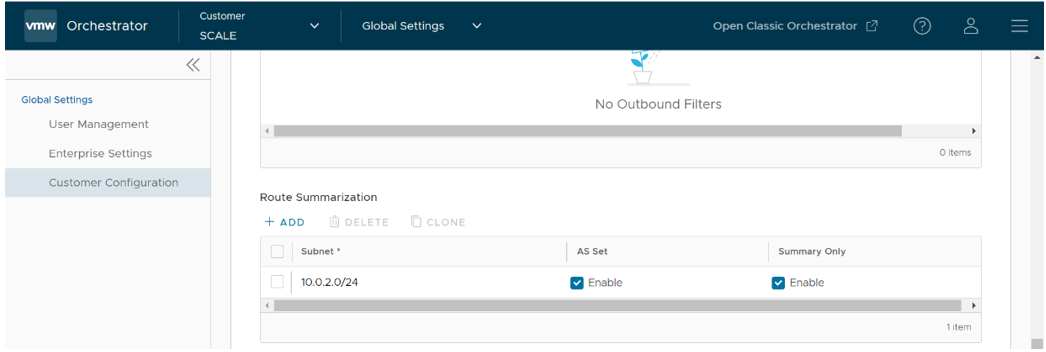
- Configurez les champs Résumé des routes (Route Summarization), comme décrit dans le tableau suivant :
Option Description + Ajouter (+ Add) Cliquez sur + Ajouter (+ Add) pour ajouter une nouvelle ligne dans la zone Résumé des routes (Route Summarization). Note : Pour ajouter des lignes supplémentaires afin de configurer le résumé des routes, cliquez sur + Ajouter (+ Add). Pour cloner ou supprimer un résumé des routes, utilisez les boutons appropriés situés en regard de l'option + Ajouter (+Add).Colonne Sous-réseau (Subnet) Sous la colonne Sous-réseau (Subnet), entrez le sous-réseau IP. Colonne AS défini (AS Set) Générez des informations sur le chemin AS défini à partir des routes résumées (lors de l'annonce de la route résumée au peer). Sous la colonne AS défini (AS Set), cochez la case Oui (Yes), le cas échéant. Colonne Résumé uniquement (Summary Only) Sous la colonne Résumé uniquement (Summary Only), cochez la case Oui (Yes) pour autoriser uniquement l'envoi de la route résumée. - Cliquez sur Mettre à jour (Update) pour enregistrer les paramètres.